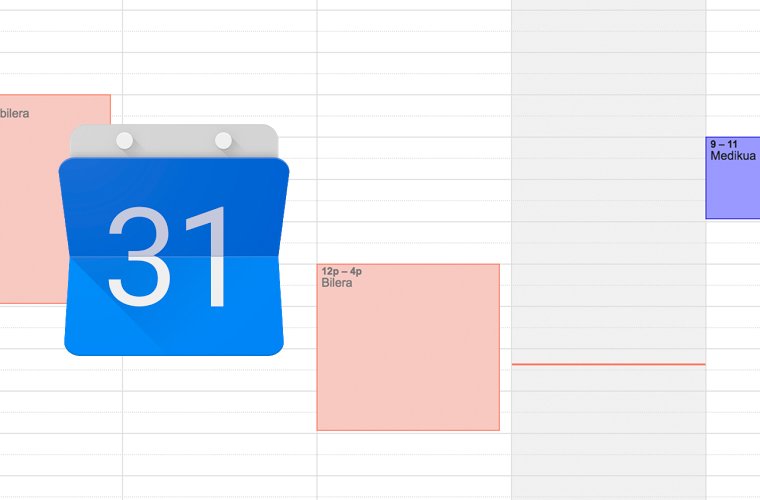Aspaldi amaitu zen paperezko egutegi zaharkituekin hara eta hona ibiltzeko garaia! Nork ez du noizbait egutegia galdu, bertan zegoen informazio garrantzitsua barne (bilerak, urtebetetzeak, oharrak…)? Lainoari esker, gaur egun inoiz baino errazagoa da edozein gailutatik begiratu dezakegun egutegia izatea. Gaurkoan Google Calendar erabiltzeko gakoak azalduko dizkizuegu.
[one_third]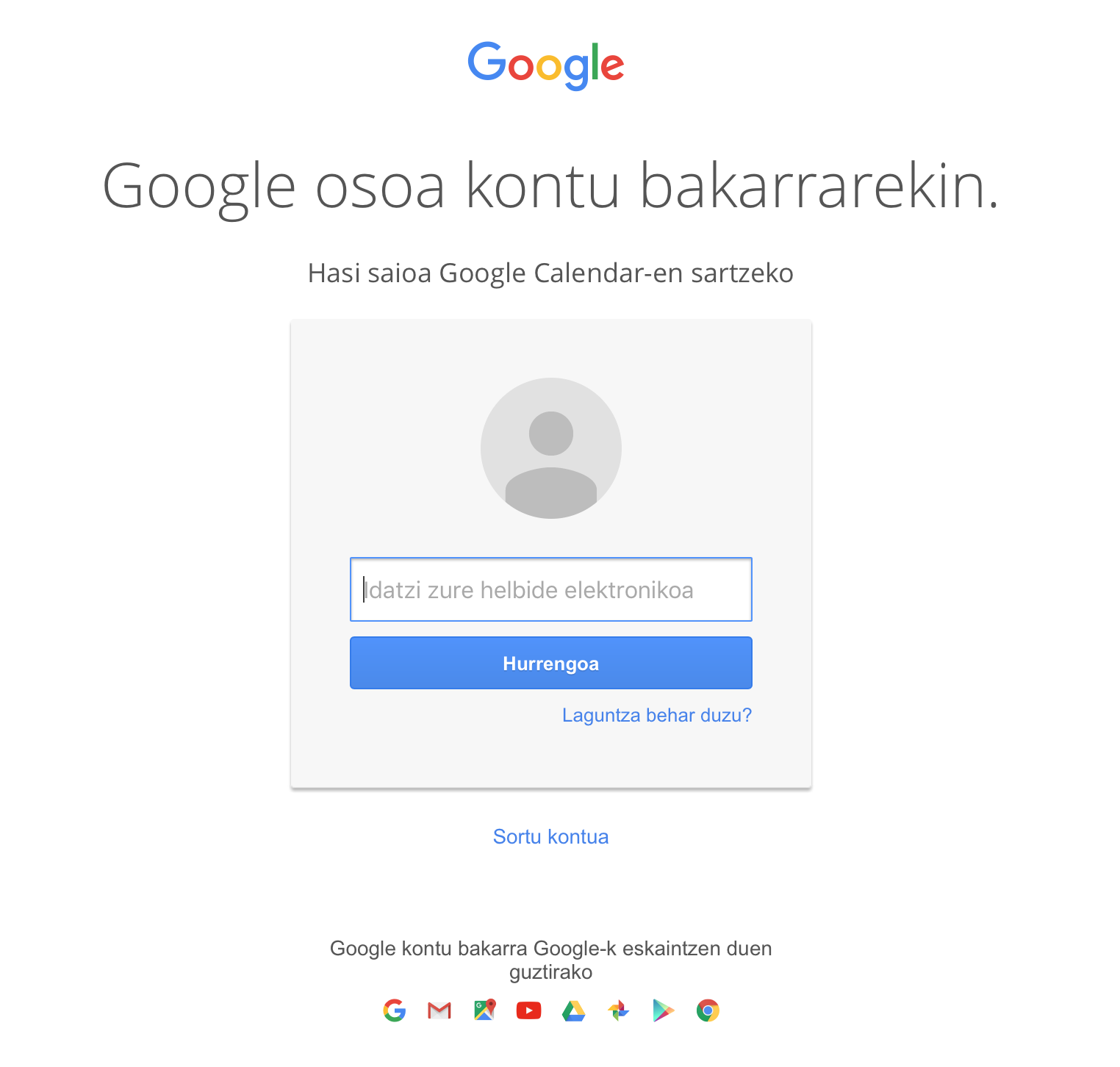 [/one_third][two_third_last]
[/one_third][two_third_last]
HASTEKO, GMAIL KONTUA
Ezer baino lehen, beharrezkoa izango da Gmail-eko helbide bat izatea. Oraindik ez baduzu, calendar.google.com helbidean sartzean bat sortzeko aukera izango duzu “Sortu kontua” esteka sakatuz eta pausoak jarraituz.
Lehendik Gmail-eko helbide elektroniko bat bazenu, nahikoa izango litzateke bertan idaztea, pasahitzarekin batera.
[/two_third_last]
[one_half]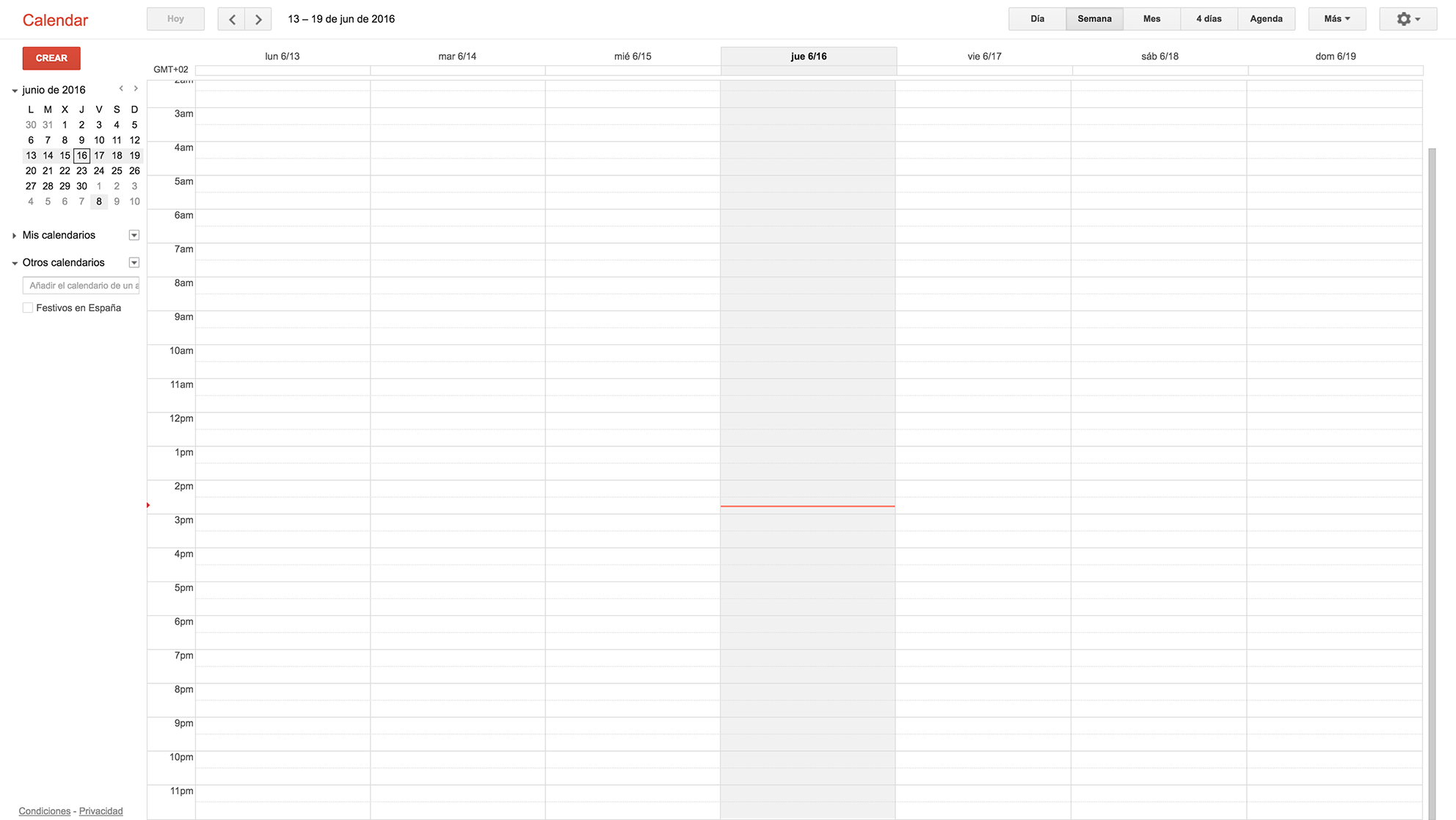 [/one_half][one_half_last]
[/one_half][one_half_last]
EGUTEGI HUTSA
Lehen aldiz erabiltzean, horrelako zerbait ikusiko duzu, egutegi huts bat alegia. Goiko eskuineko aldean dauden botoiei esker, egutegi hau ikusteko 5 modu daude: hautatutako eguna, astea, hilabetea, 4 egun edota agenda. Beharraren arabera, ondoen datorkigun modua erabil dezakegu.
[/one_half_last]
[one_third]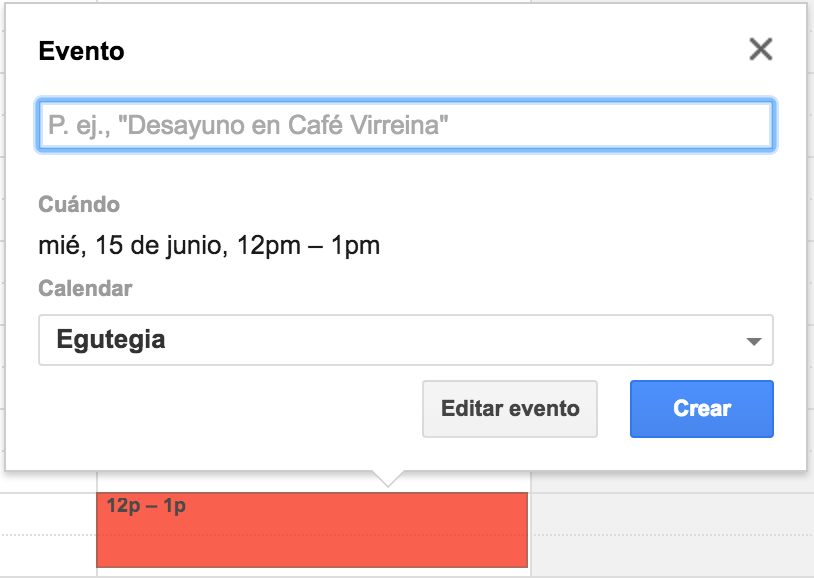 [/one_third][two_third_last]
[/one_third][two_third_last]
HITZORDUAK MODU AZKARREAN SORTZEA
Hitzorduak sortzeko modu azkarrena, zuzenean egutegiaren kokapen zehatz baten gainean klik bat egitea da. Lehenetsita ordubeteko iraupena duen hitzordu bat sortuko digu sistemak, baina “Editar evento” botoia sakatuz hau aldatzeko aukera dugu. Behin hitzordua gordeta, zuzenean klik eginez ere egunez/orduz aldatu dezakegu edota bere iraupena handitu.
[/two_third_last]
[one_half]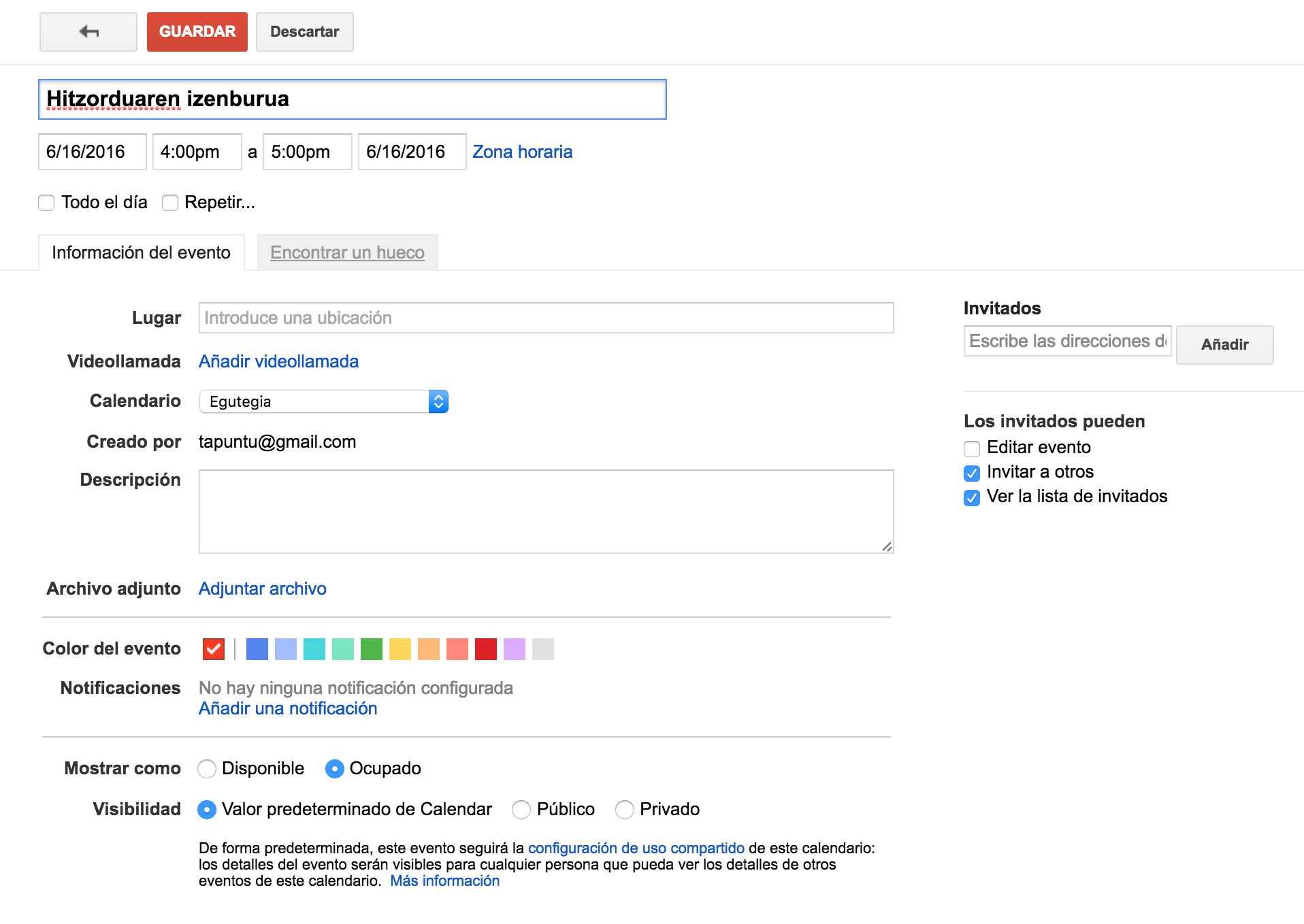 [/one_half][one_half_last]
[/one_half][one_half_last]
HITZORDUAK MODU AURRERATUAN SORTZEA
Hitzordu aurreratuagoak sortzeko, goiko ezkerreko aldean dagoen “Crear” botoia sakatu eta leiho hau azalduko zaigu. Bertan, lehen genituen aukerez gain, hainbat egunetan errepikatzen diren hitzorduak edota egun osokoak sortzeko aukera izango dugu, kokapena gehitu, beste pertsona batzuk gonbidatu edota hitzordua egutegian kolore zehatz batean irudikatu ahal izango dugu.
[/one_half_last]
[one_half]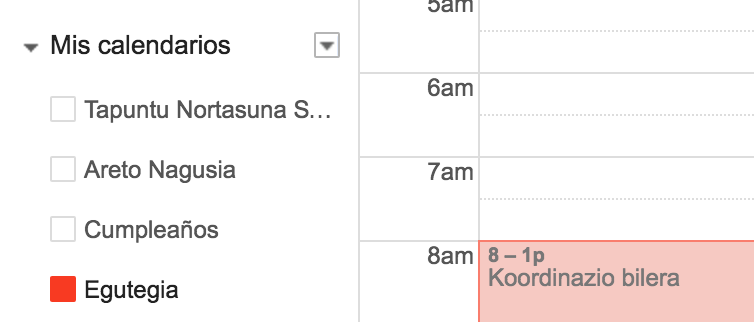 [/one_half][one_half_last]
[/one_half][one_half_last]
EGUTEGI EZBERDINAK KUDEATZEA
Egutegiaren ezkerraldean “Mis calendarios” atala aurkitzen da. Bertan gure egutegi guztien zerrenda erakusten da. Hasiera batean bakar bat izango dugun arren, posible da egutegi ezberdinak izatea (pertsonala, lanekoa, musika taldearekin partekatutakoa…). Hauetako bakoitzean gorde ditugun hitzorduak erakutsi edo ezkutatzeko, bere izenaren ezkerrean dagoen karratutxoa sakatzea nahikoa da (zuriz erakusten denean, ezkutatuta dagoela esan nahi du).
Egutegi berriak sortu nahi izanez gero, “Mis calendarios” izenburuaren eskuinaldeko gezitxoa zapaldu eta “Crear un calendario” aukeratuko dugu. Agertuko den leihoan, egutegiari izenburu eta kolore bat jartzeko aukera izango duzu eta baita pertsona zehatzekin partekatzekoa ere.
[/one_half_last]